如何在PDF文档中添加注释?
相信很多小伙伴在日常办公中都会遇到PDF文档,如果我们想要在其中添加注释该怎么做呢?方法很简单,下面小编就来为大家介绍。
具体如下:
1. 首先,右键我们要进行操作的PDF文档,在弹出菜单中依次点击“打开方式”-“Adobe acrobat”。
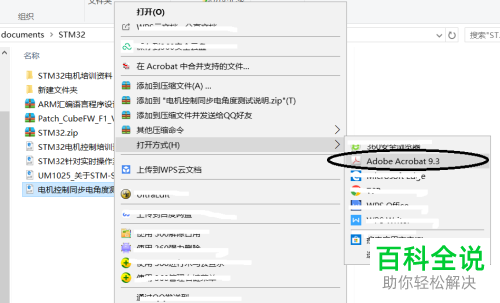
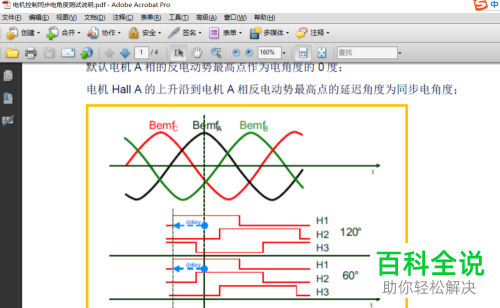
2. 点击页面上端的“工具”,在弹出菜单中依次点击“注释和标记”-“附注”。

3. 之后软件中就会出现一个黄色的聊天图标和一个文本框,文本框上显示了“附注”两个字,并且还有日期和添加人。添加人系统默认为操作系统的用户名称,我们可以改成自己喜欢的名称。改完后,双击“聊天”图标。

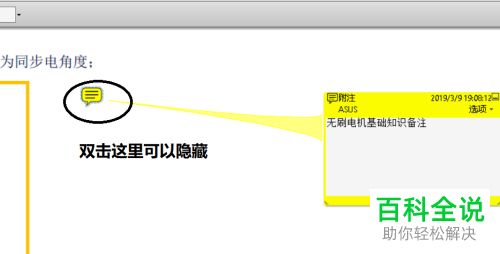
4. 通过点击“聊天”图标,软件中就会显示详细的笔记信息。
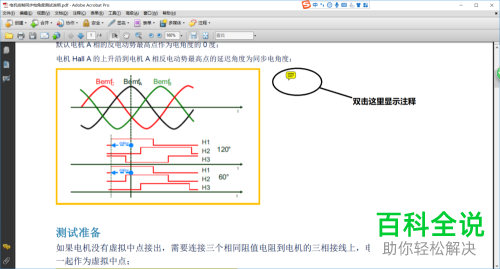
5. 如果我们想要像在纸质档上写笔记一样添加文字,就点击“文本框工具”。
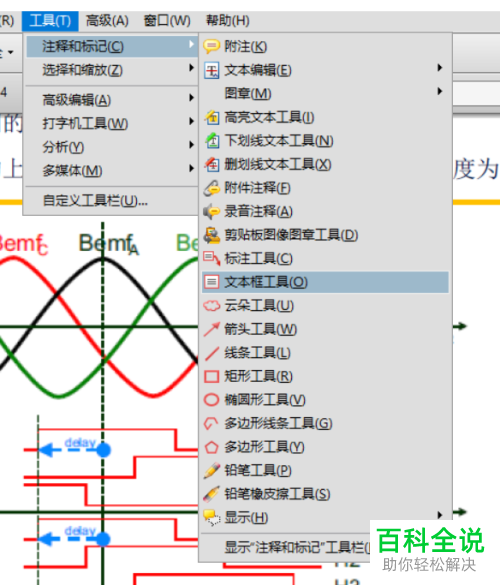
6. 找到需要添加注释的地方,在此处拉出一个文本框区域,然后再在其中输入相应笔记内容。

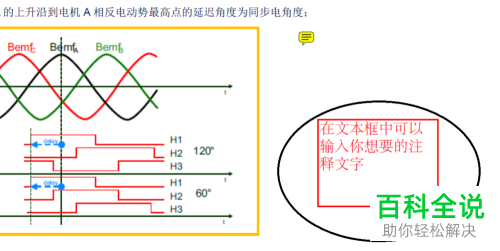
7. 如果我们想要设置“文本框工具”笔记的颜色等信息,就将文本框选中后右键,在弹出菜单中点击“属性”。
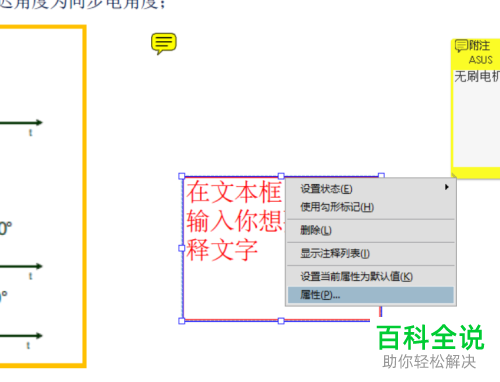
8. 打开文本框属性窗口后,根据自身需要进行设置,然后再点击“确定”即可。

以上就是小编为大家介绍的在PDF文档中添加注释的方法,希望能帮到你~
赞 (0)

